[配送・送料機能(upgrade版)]配送サービス簡単スタートガイド
本機能はコマースクリエイター未利用・移行中(切替前)の店舗様はご利用いただけません。
ご利用に関する【重要事項・注意事項】を確認してください
配送サービス機能をご利用いただくための、基本設定を解説します。
最低限、これだけ設定すれば、宅配便(常温便)での配送をすぐにでも開始いただけます。
本設定をもとに、その他の機能や表示を充実させるには、続けて[配送・送料機能(upgrade版)]よくある活用方法と設定方法 一覧をご覧いただき、各種操作を続けてください。
全機能をご利用いただくための手順は、[配送・送料機能(upgrade版)]ご利用手順についてをご覧ください。
<目次>
設定手順
2024.01.24バージョンUP以前からご利用店舗様のみに該当する解説や注意点については、 「従来版」利用店舗様 マークを付記しています。
最もシンプルな設定方法をご紹介します。
全商品に関して、宅配便のみ利用し、全国一律の料金でお届けする場合を例として手順をご説明します。
配送・送料の基本設定を行う(最低限項目のみ解説)
設定画面:設定>配送・送料>配送・送料基本設定
最低限以下の項目を設定すれば、次の手順で登録する配送サービスをご利用開始いただけます。
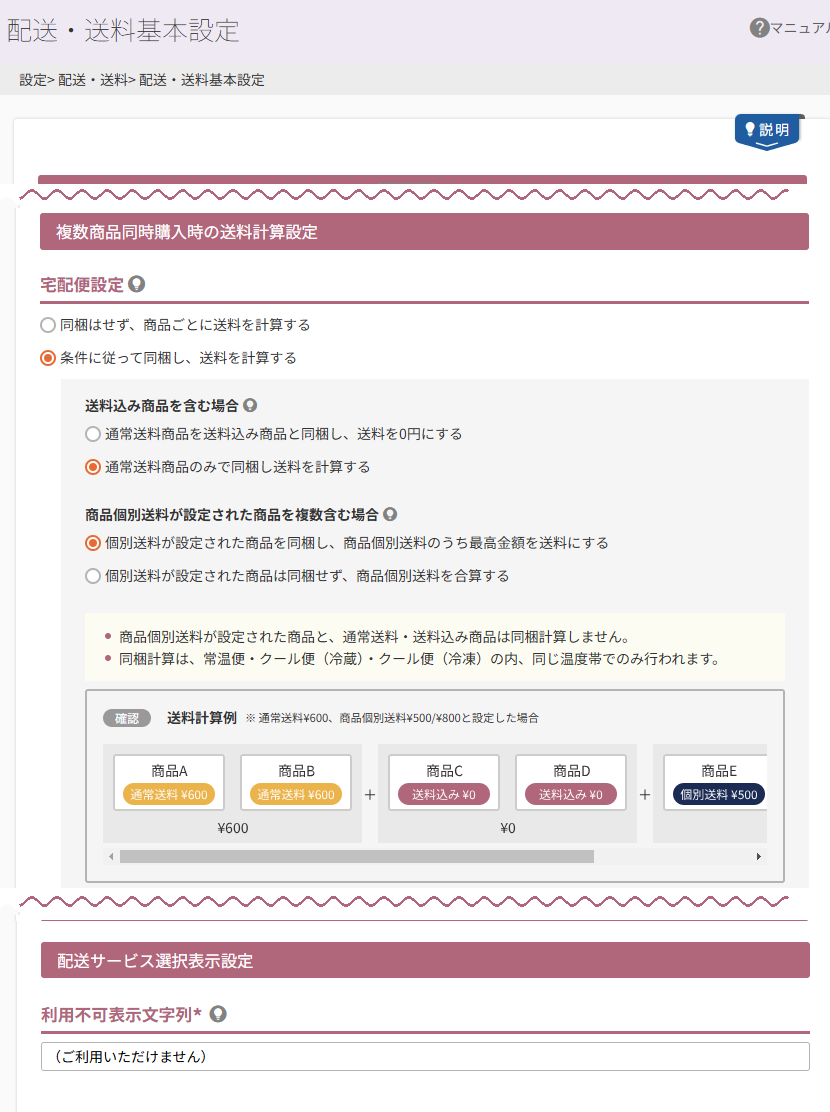
<必要設定項目(最低限)>
- 複数商品同時購入時の送料計算設定-宅配便設定
「配送・送料機能(upgrade版)」複数商品同時購入時の送料計算ケーススタディを参考に最適なものを設定してください。 - 配送サービス選択表示設定
現時点では、(利用できません)などで結構です。
[参考]配送サービス選択表示設定のご利用イメージ
配送サービスを追加する
設定画面:設定>配送・送料>配送サービス一覧
配送サービス一覧から[配送サービスを追加する]ボタンを押下し、表示したモーダルにて「宅配便」を選択します。
「運送会社」は、利用したい配送サービスをそれぞれ選択して追加してください。
![[配送サービスを追加する]ボタン](/img/settings/shippingV2List_list-Btn.png)
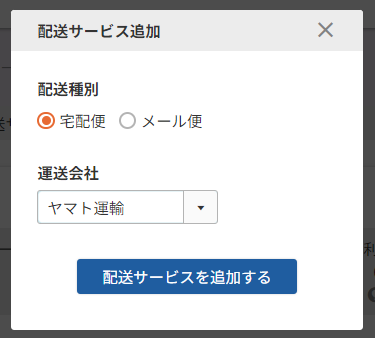
配送サービスを設定する
宅配便設定にて、以下を設定します。(例として最低限の設定をしています。)
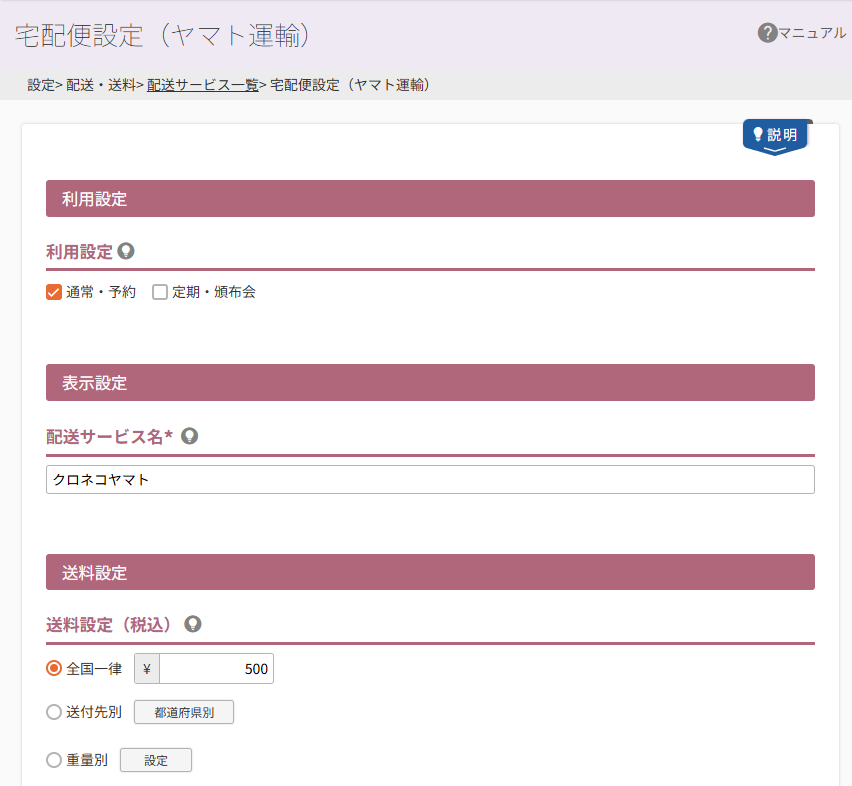
<必要設定項目(最低限)>
- 利用設定
利用開始直前にONにしてください。 - 表示設定
「注文手続き」画面など、配送サービスの名称としてユーザー画面に表示されますので、わかりやすい名称を入力してください。 - 送料設定-送料設定(税込)
本マニュアルの例では「全国一律」としますので、「全国一律」を選択し、送料を設定します。
その他の項目については、送料設定をご覧ください。
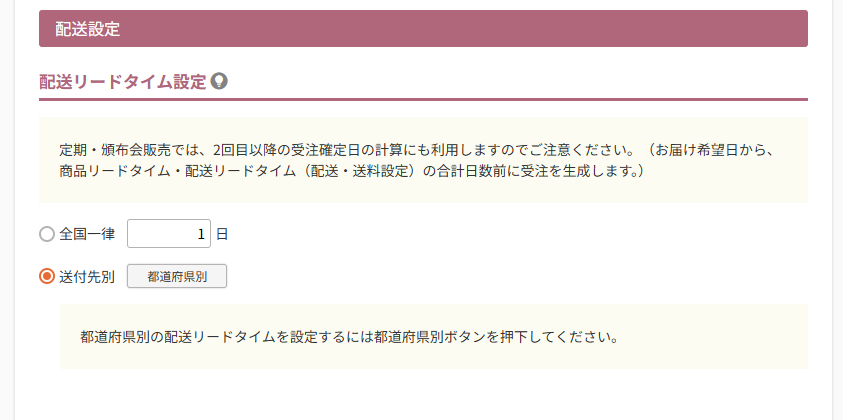
- 配送設定-配送リードタイム設定
配送サービスが荷物を配送するために要する日数を設定します。(北海道なら中3日配送に要する、など。)
一般的には、都道府県ごとに要する配送日数が異なりますので、「送付先別」を選択し、[都道府県別]ボタンを押下して開くモーダル上で、個別に設定されることをおすすめします。
全国どこでもカバーできるような、十分な日数を「全国一律」で設定することも可能です。
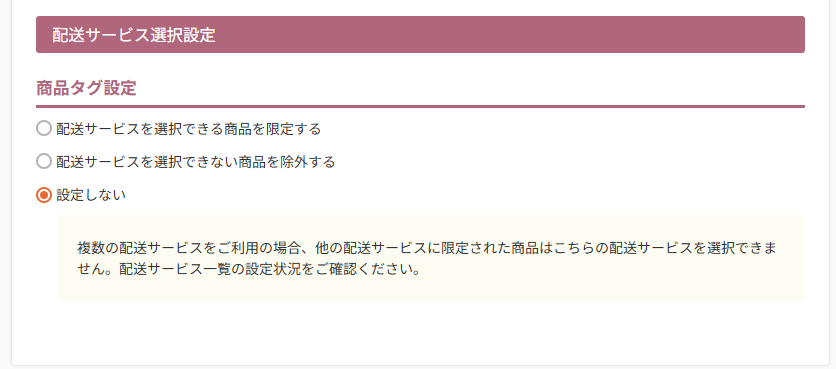
- 配送サービス選択設定
配送商品の限定・除外は別のマニュアルを参考に設定してください。
いったんは、「設定しない」を選択して結構です。
配送サービスを追加する(複数の配送サービスを利用する場合)
設定画面:設定>配送・送料>配送サービス一覧
設定画面:設定>配送・送料>配送サービス一覧>宅配便設定
クロネコヤマトと佐川急便など、複数の配送サービスを登録し、お客様(消費者)に選択いただく場合は、【手順2・3】を配送サービスごと繰り返してください。
以上で、宅配便での配送が可能となります。
その他、機能や表示を充実させるには、続けて[配送・送料機能(upgrade版)]よくある活用方法と設定方法 一覧をご覧いただき、各種設定を続けてください。
全機能をご利用いただくための手順は、[配送・送料機能(upgrade版)]ご利用手順についてをご覧ください。